Virt-Manager je jedním z lepších open source,Nástroje pro správu virtualizace KVM v systému Linux. Díky tomu je nastavení více virtuálních strojů jednoduchým a racionálním procesem. V tomto článku se budeme zabývat všemi různými způsoby, jak mohou uživatelé vytvořit zálohu virtuálního počítače Virt-Manager.
Poznámka: Virt-Manager není jediný způsob interakce s virtuálními stroji KVM na platformě Linux. Pokud tyto metody pro vás nefungují, zvažte vyzkoušení dalších virtualizačních nástrojů, jako je VirtualBox nebo Gnome Boxes.
Zálohování snímku
Nejjednodušší způsob, jak zajistit, aby měl váš virtuální stroj Linux KVM řádnou zálohu, je využití Virt Nástroj pro správu snímků. Se snímky je snadné uložit vše do virtuálního počítače a obnovit je později. Chcete-li vytvořit snímek, otevřete jej Virt-Správce a zadejte vykořenit Heslo. Pokud zálohujete vzdáleně, přihlaste se ke všem možným vzdáleným připojením VM.
Poznámka: Ideálním způsobem použití snímků je instalace všeho, co je ve vašem VM nutné pro spuštění, a pak vytvoření „základního“ snímku, který se má obnovit, podobně jako nová instalace.
Když Virt-Manager je spuštěn, spusťte VM, který chcete vytvořit snímek. Klikněte na „Zobrazit“ a poté na tlačítko „Snapshots“ (Snímky) otevřete nástroj snapshot. Ckliknutím na tlačítko + otevřete nabídku pro vytvoření snímku. V nabídce budete muset vyplnit název snímku a popis.

V části „Name“ nezapomeňte napsatnázev operačního systému, který je na snímku. V části „Popis“ napište podrobné vysvětlení toho, co je na snímku, a proč jste to udělali. To pomůže, zejména pokud máte mnoho různých snímků a nemůžete rozeznat rozdíl mezi nimi.
Po vyplnění všech informací v nástroji pro vytváření snímků dokončete proces kliknutím na tlačítko Dokončit.
Obnovte snímky
Obnovení virtuálního počítače Virt-Managersnímek, klikněte na „Zobrazit“ v hlavním uživatelském rozhraní a vyberte „Snímky“. Vyberte snímek v uživatelském rozhraní a klikněte na tlačítko Přehrát. Tím se zastaví veškerá aktuální aktivita ve virtuálním počítači a obnoví se do stavu, ve kterém se nachází snímek.
Potřebujete odstranit snímek z Virt-Manager? Klikněte na snímek a poté vyberte ikonu koše. Výběrem Odstranit se otevře dialogové okno s dotazem „Opravdu chcete odstranit tento snímek?“ Vyberte možnost „Ano“ a snímek bude odstraněn.
Zálohování archivu
Kromě vytváření snímků pro zálohování virtuálního počítače Virt-Manager je dalším způsobem vytvoření zálohy archív svazku použitého k uložení operačního systému.
Poznámka: Proces zálohování popsaný v této části se vztahuje pouze na virtuální pevné disky. Pokud vaše nastavení KVM umožňuje virtuálním strojům běžet přímo na pevném disku, následující proces se nedoporučuje. Chcete-li k tomu vytvořit zálohy, podívejte se do našeho tutoriálu Gnome Disks.
Začněte otevřením terminálu (připojte se k serveru přes SSH v terminálu, pokud jsou vaše virtuální počítače vzdáleny), a použijte CD příkaz přesunout do / var / lib / libvirt / images /. Toto je výchozí adresář pro Virt-Manager a všechny svazky disků jdou sem. Pokud jste adresář změnili na něco jiného, musíte to zjistit sami.
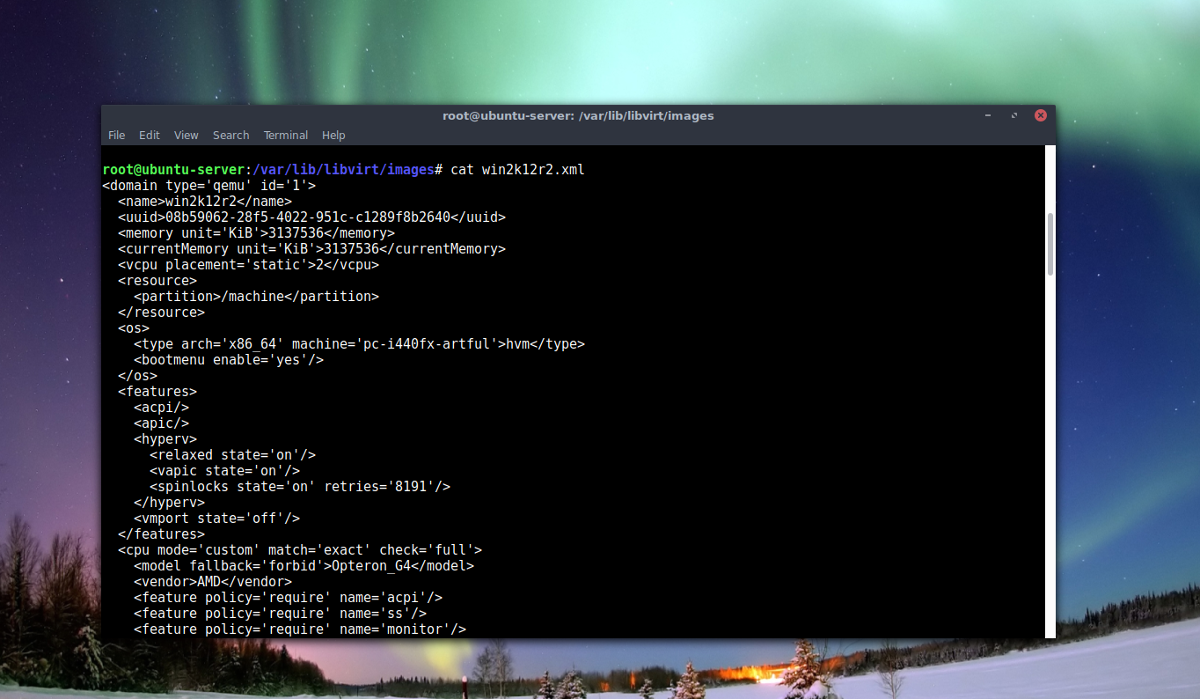
Každý uživatel může CD do / var / lib / libvirt / images /, ale uživatel bez oprávnění root nemůže použít ls pro zobrazení obsahu adresáře, protože oprávnění nejsou správná. Chcete-li tento problém vyřešit, získejte přístup root.
sudo -s
Nyní, když terminál používá root, spusťte mrzutý nástroj k vytvoření zálohy souboru definic VM.
echo "" > nameofvm.xml
virsh dumpxml nameofvm > /var/lib/libvirt/images/nameofvm.xml
Použití ls najít název virtuálního pevného disku Qcow2 v / var / lib / libvirt / images /. Zkopírujte název souboru a použijte mv přesunout do nového podadresáře.
mkdir -p vm-backup c mv example.qcow2 vm-backup mv nameofvm.xml vm-backup
Použitím dehet, vytvořte archiv disku VM a souboru XML.
tar -jcvfp my-vm-backup.tar.bz2 vm-backup mv my-vm-backup.tar.bz2 /home/username/
Zálohování bitových obrazů VM trvá dlouho. V závislosti na velikosti souboru to může trvat až hodinu. Nejlepší je nechat počítač udělat svou věc. Po dokončení zálohování se můžete bez obav pohybovat my-vm-backup.tar.bz2 na jiný server, cloudové zálohování atd.
Obnova záloh
Chcete-li zálohu obnovit, musíte ji nejprve rozbalit.
tar -xvfp my-vm-backup.tar.bz2
cd vm-backup
Použití mrzutý obnovit soubor XML.
sudo -s virsh define --file /home/username/location/of/exctracted/archive/vm-backup/nameofvm.xml
Nakonec přesuňte bitovou kopii disku do adresáře images.
mv example.qcow2 /var/lib/libvirt/images/</p>













Komentáře